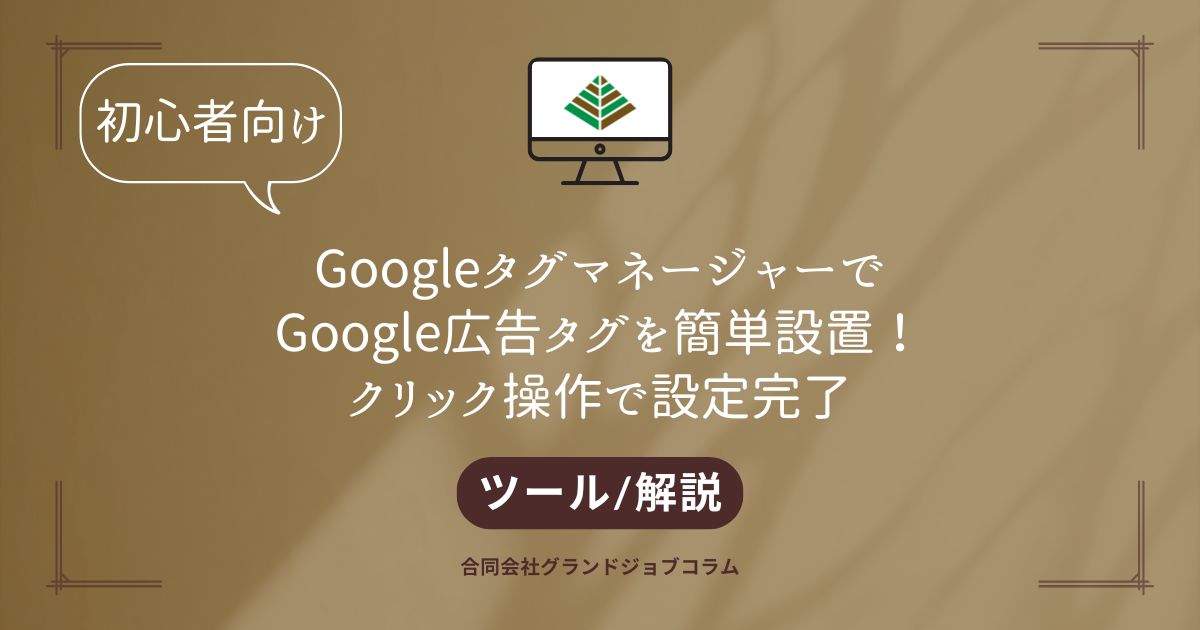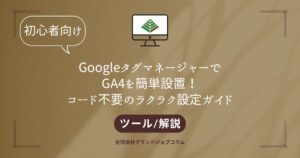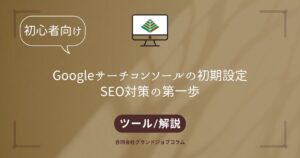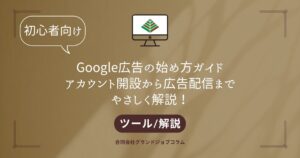こんにちは。合同会社グランドジョブ代表白木です!
「Google広告始めたいけど、コードを触るのはできない」
もしあなたがそう感じているなら、この記事はまさにあなたのために書きました。
Webサイトの広告効果測定に不可欠なGoogle広告タグ。
HTMLの編集に戸惑う初心者の方でも、Googleタグマネージャー(GTM)を使えば、クリック操作だけで簡単に設定できます!
この記事では、GTMの概要から初期設定、Google広告コンバージョンタグの発行・設置方法、そして設置後の動作確認まで、丁寧に解説します。
タグ管理をスマートに行い、広告効果の最大化と運用効率の向上を目指しましょう。
Googleタグマネージャー(GTM)とは?その概要とできること
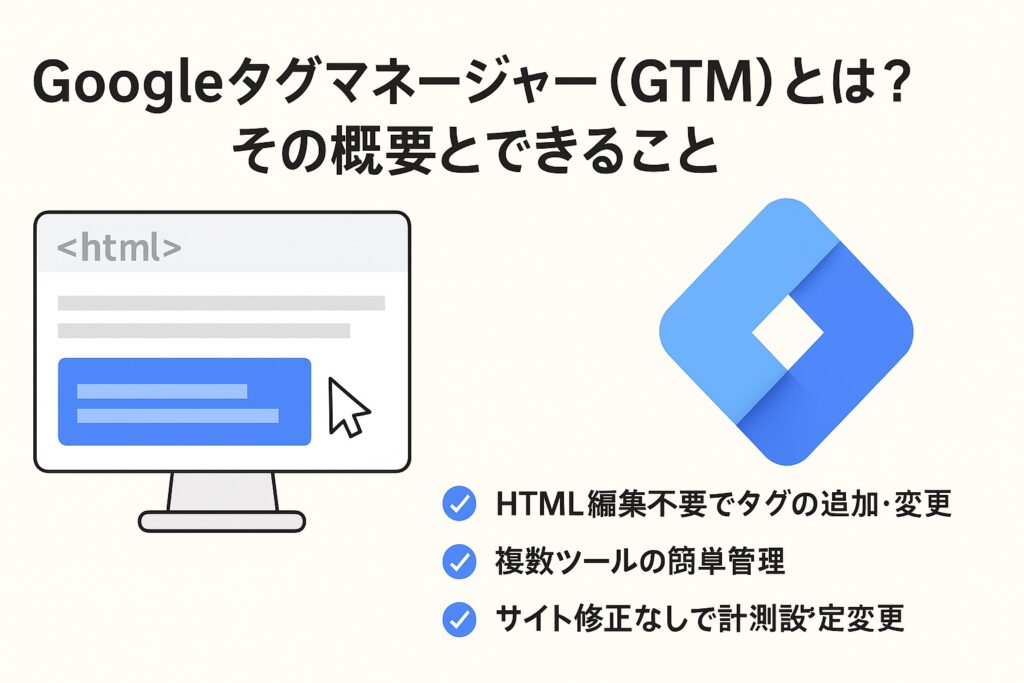
Googleタグマネージャー(GTM)は、あなたのWebサイトに設置する様々な計測タグを一元的に管理できる、Googleが提供する無料のツールです。
GTMでできること
- HTML編集不要でタグの追加・変更
- 複数ツールの簡単管理
- サイト修正なしで計測設定変更
タグマネージャーの初期設定
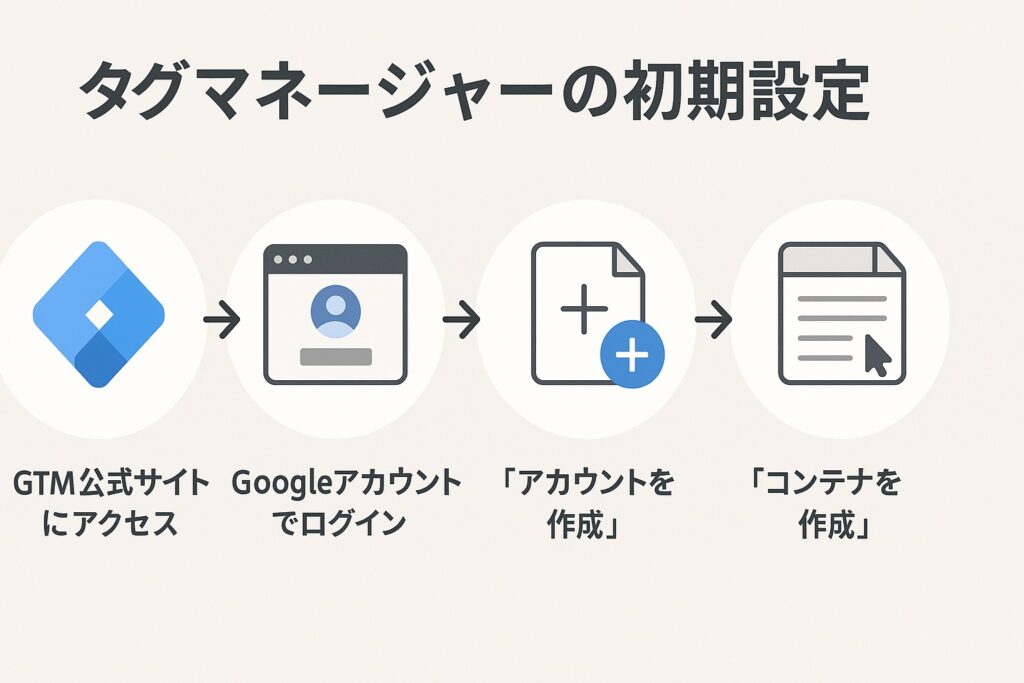
GTMを利用するためには、最初のアカウントとコンテナの作成が必要です。
以下の手順で設定を行いましょう。
アカウントとコンテナの作成手順
- GTM公式サイト にアクセス:
まずはGoogleタグマネージャーの公式サイトにアクセスします。 - Googleアカウントでログイン:
お手持ちのGoogleアカウントでログインします。 - 「アカウントを作成」:
画面の指示に従い、「アカウントを作成」をクリックし、アカウント名と利用する国名を入力します。アカウント名は、会社名や組織名など、管理しやすい名称を設定しましょう。 - 「コンテナを作成」:
次に、計測対象となるWebサイトの「コンテナを作成」します。サイト名(例: 自社ECサイト)、GTMを使用する場所(通常は「ウェブ」を選択)を指定し、「作成」をクリックします。 - GTM規約への同意:
GTMの利用規約が表示されますので、内容を確認し同意します。
GTMコードの設置方法
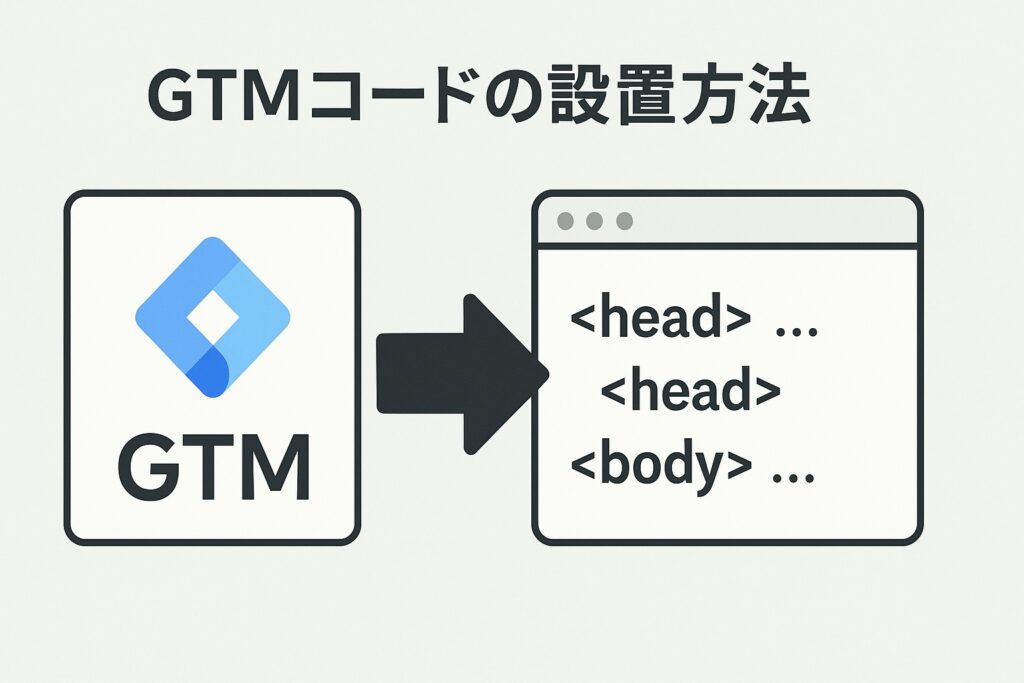
コンテナを作成すると、GTMのコードスニペットが発行されます。
このコードをあなたのWebサイトに設置する必要があります。
発行されたGTMスニペットを、以下の場所にそれぞれ貼り付けます。
- <head>直後
- <body>直後
WordPressをご利用の場合:
WordPressのテーマによっては、GTMコードを簡単に入力できる設定項目が用意されている場合があります。また、「Google Tag Manager for WordPress」のような専用プラグインを利用すれば、より簡単にGTMコードを設置・管理できます。
Google広告コンバージョンタグの発行方法
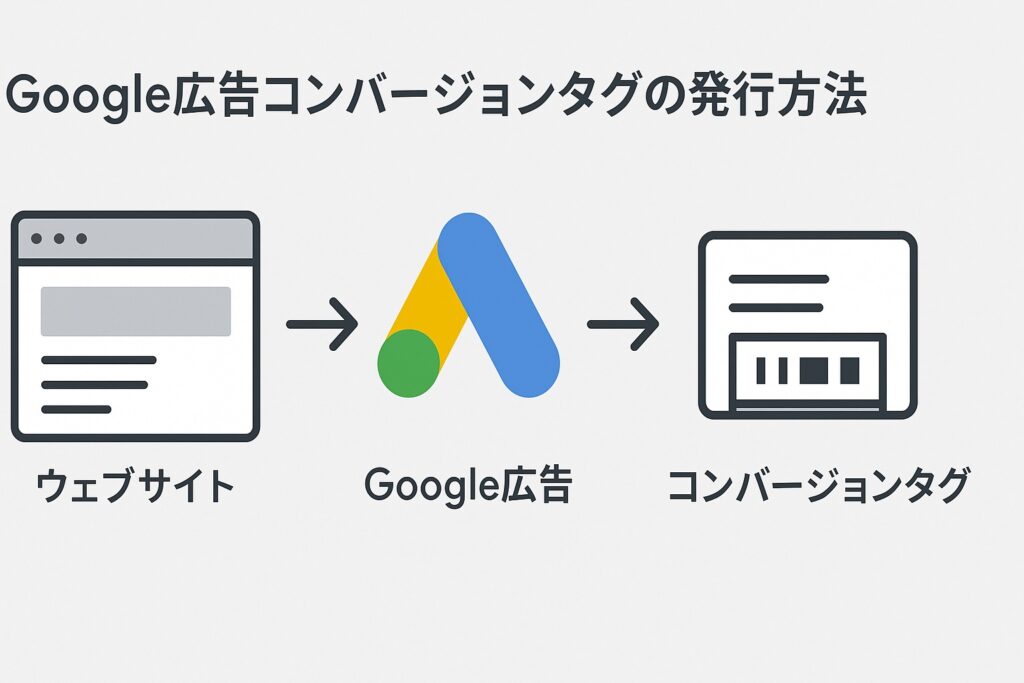
次に、Google広告でコンバージョンを計測するためのタグを発行します。
Google広告でコンバージョンタグを取得する手順
- Google広告にログイン:
Google広告の管理画面にログインします。 - 「ツールと設定」 → 「コンバージョン」:
画面右上の「ツールと設定」をクリックし、プルダウンメニューから「コンバージョン」を選択します。 - 「+ 新しいコンバージョンアクション」を選択:
コンバージョンアクションの概要画面が表示されたら、「+ 新しいコンバージョンアクション」ボタンをクリックします。 - コンバージョンの種類を選択:
計測したいコンバージョンの種類(例: ウェブサイト、アプリ、電話など)を選択します。ここでは「ウェブサイト」を選択します。 - ウェブサイトのドメインを入力:
ウェブサイトのURLを入力し、「スキャン」をクリックします。 - コンバージョンの目標と最適化:
どのようなアクションをコンバージョンとして計測したいかを選択します(例: 購入、お問い合わせ、ページビューなど)。必要に応じて、コンバージョン値やカウント方法などを設定します。 - タグの設定方法で「Googleタグマネージャーを使う」を選択:
タグの設定方法を選択する画面で、「Googleタグマネージャーを使う」を選択します。 - コンバージョンIDとラベルを取得:
画面に表示される「コンバージョンID」と「コンバージョンラベル」をメモしておきます。この後のGTM設定で必要になります。
タグマネージャーでのタグ設置手順
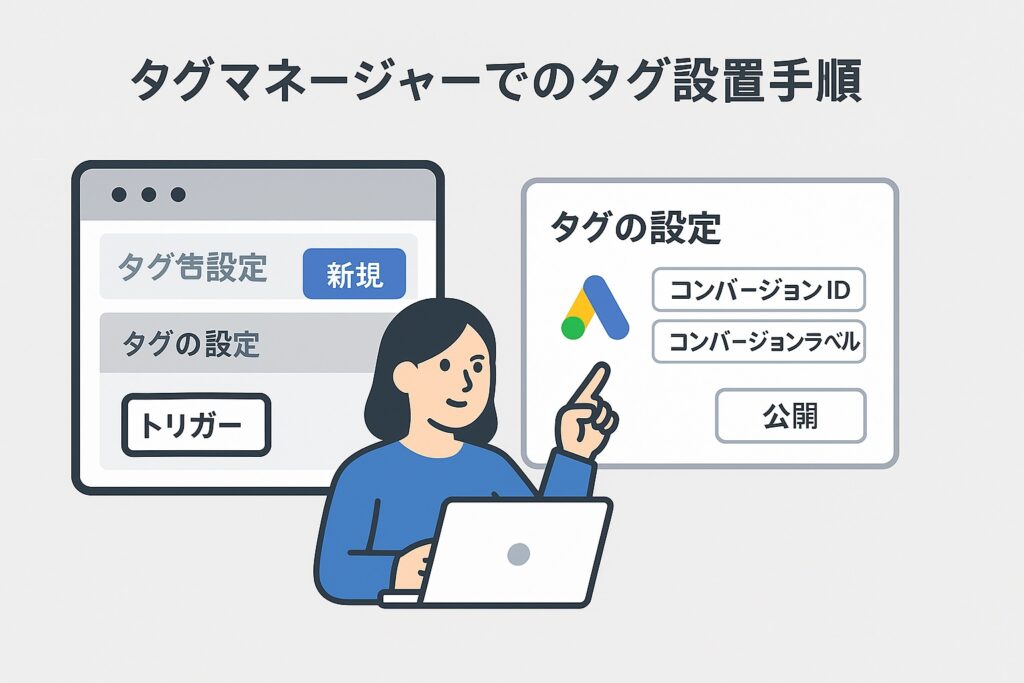
Google広告で発行したコンバージョンIDとラベルを使って、GTMにGoogle広告のコンバージョントラッキングタグを設置します。
GTMでGoogle広告タグを設置する流れ
- GTM管理画面で「タグ」→「新規」をクリック:
GTMの管理画面左側のメニューから「タグ」を選択し、右上の「新規」ボタンをクリックします。 - タグの設定:
タグの設定画面で、タグに分かりやすい名前を付けます(例: Google広告 購入コンバージョン)。中央の「タグの設定」と書かれた箇所をクリックし、タグタイプを選択します。 - 「Google広告コンバージョントラッキング」を選択:
タグタイプのリストから「Google 広告のコンバージョントラッキング」を選択します。 - 取得したコンバージョンIDとラベルを入力:
Google広告で取得した「コンバージョンID」と「コンバージョンラベル」を、それぞれの入力欄に正確に入力します。 - トリガー(発火条件)を設定:
どのタイミングでこのタグを発火させるか(コンバージョンを計測するか)を設定します。「トリガー」と書かれた箇所をクリックし、既存のトリガーを選択するか、「+」ボタンをクリックして新しいトリガーを作成します。- 例: 特定の完了ページへの訪問(サンキューページなど)をコンバージョンとする場合は、「ページビュー」トリガーを作成し、そのページのURLを条件に設定します。ボタンクリックをコンバージョンとする場合は、「クリック」トリガーを作成し、該当のボタンの要素などを条件に設定します。
- 「保存」→「公開」をクリック:
タグとトリガーの設定が完了したら、「保存」ボタンをクリックしてタグを保存します。最後に、画面右上の「公開」ボタンをクリックし、「公開して続行」を選択して変更をWebサイトに反映させます。
設置後の動作確認方法
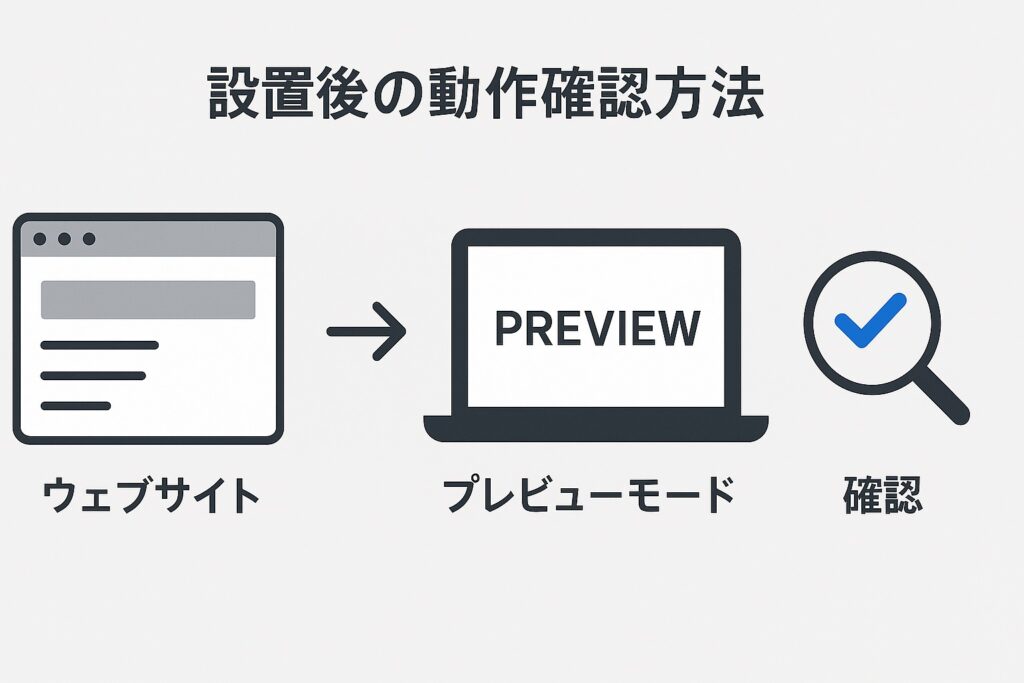
タグを設置したら、正しく動作しているか必ず確認しましょう。
タグの発火確認手順
- GTMの「プレビューモード」を使う:
GTMの管理画面右上の「プレビュー」ボタンをクリックします。新しいタブが開き、あなたのWebサイトがプレビューモードで表示されます。コンバージョンが発生すると思われる操作(例: 商品購入、お問い合わせフォーム送信など)を行い、GTMのプレビューウィンドウでGoogle広告のコンバージョントラッキングタグが発火しているか確認します。 - Chrome拡張機能の「Google Tag Assistant」でタグ状態をチェック:
Google Chromeの拡張機能である「Google Tag Assistant」をインストールしておくと、Webサイト上のGoogleタグの状態を簡単に確認できます。インストール後、プレビューモードと同様にコンバージョンが発生する操作を行い、Google Tag Assistantでタグが正常に発火しているか確認します。 - Google広告管理画面で「ステータス」が「記録中」になっているか確認:
Google広告のコンバージョン設定画面に戻り、「ステータス」が「記録中」になっているかを確認します。ただし、実際にコンバージョンが発生するまでは「記録中」にならない場合もありますので、プレビューモードやGoogle Tag Assistantでの確認を優先しましょう。
よくある設置ミスと対処法
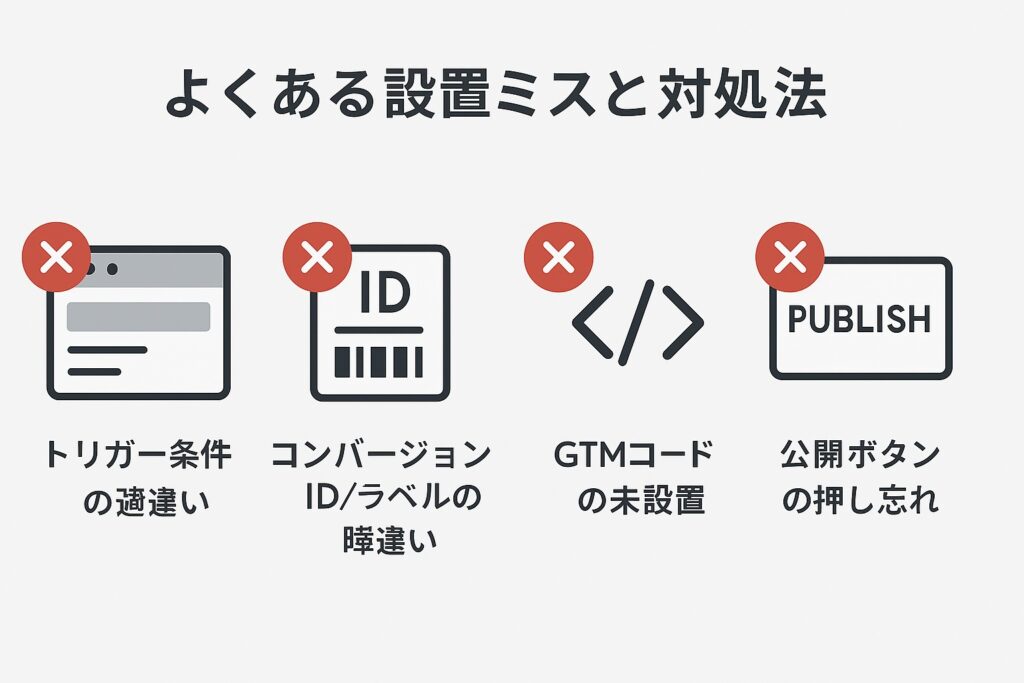
タグ設置時には、以下のようなミスが起こりがちです。しっかりと確認し、正しく設定しましょう。
- トリガー条件の間違い:
- ミス: コンバージョンと異なるURLや発火条件を設定している。
- 対処法: トリガーの設定を見直し、正しいURLや発火条件になっているか再確認してください。
- コンバージョンID/ラベルの間違い:
- ミス: Google広告からコピーしたコンバージョンIDやラベルを誤って入力している。
- 対処法: GTMに入力したコンバージョンIDとラベルが、Google広告の管理画面に表示されているものと完全に一致しているか確認してください。コピー&ペーストする際に、余計なスペースなどが含まれていないかも確認しましょう。
- GTMコードの未設置:
- ミス: WebサイトにGTMのコードが正しく設置されていない。
- 対処法: Webサイトの<head>直後と<body>直後にGTMのコードが両方とも正しく設置されているか確認してください。WordPressの場合は、プラグインの設定なども確認しましょう。
- 公開ボタンの押し忘れ:
- ミス: GTMでタグやトリガーを設定・変更した後に、「公開」ボタンをクリックしていない。
- 対処法: 変更を加えた後は必ず画面右上の「公開」ボタンをクリックし、「公開して続行」を選択して変更を反映させてください。
まとめ
Googleタグマネージャーでの広告タグ設置のポイント
- HTML編集不要:
GTMを利用すれば、専門知識がなくてもHTMLを編集せずにGoogle広告タグを設置できます。 - 手順を調べれば簡単:
初期設定からタグ設置、動作確認までの流れを一つずつ確認すれば、初心者でもスムーズに設定できます。 - 必ず動作確認を実施:
タグ設置後は、プレビューモードやGoogle Tag Assistantなどを活用して、必ず正しく動作しているか確認しましょう。
正しいタグ管理は、広告効果の最大化と運用効率の向上に不可欠です。
GTMを使いこなして、より効果的なWebマーケティングを実現しましょう。
「Googleタグマネージャー触ってみたけどうまくできているか不安」という方
ご安心ください。弊社では、無料でWEBサイトのGTMサポートを行っております。
また限定10社に無料サービス提供中です!残り6社です。
無料WEB診断+戦略相談 実施中(毎月10社限定)
「これからサイトを作る」「今あるサイトを活かしきれていない」そんな方はぜひご相談ください!
貴社の事業にとって、WEBが最強の武器になるよう全力でサポートします。